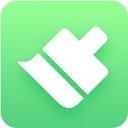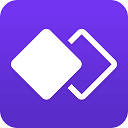360卫士怎么恢复误删的文件
作者:本站整理 时间:2016-09-24
360安全卫士:点击此处下载
1、首先打开360安全卫士,来到主界面。
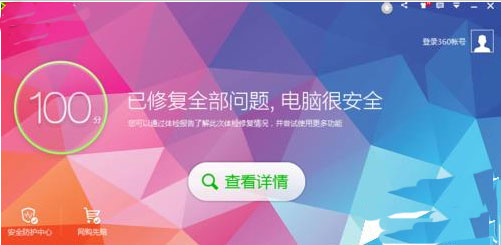
2、然后点击左下角的“查杀修复”,进入,如图所示。
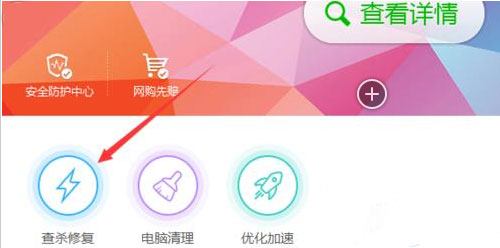
3、然后来到查杀修复的页面,点击右下角 的“恢复区”。
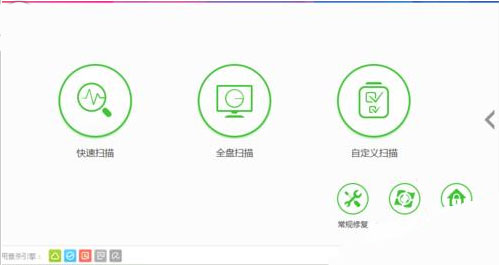
4、然后进入恢复区页面,这里可以看到被删除的文件,勾选要恢复的文件,点击恢复。
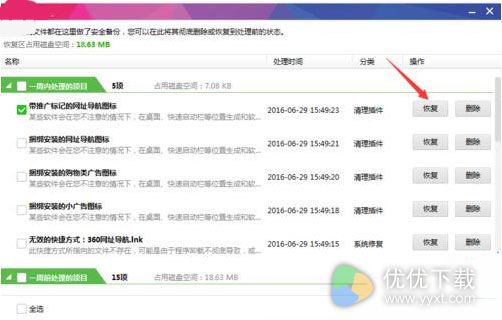
5、接着会出现个是否确定恢复的弹窗,点击确定。
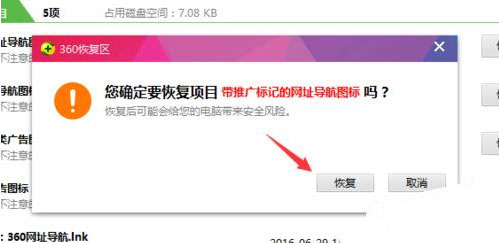
6、然后点击步骤3旁边的信任区,进入,就可以看到刚恢复的文件了。如果信任区有文件存在病毒可以点击“移除”就可以了。
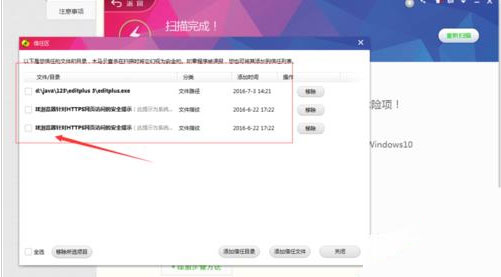
注意事项:
定期杀毒,保护自己电脑的安全。
以上就是今天优优小编带给大家的关于360卫士怎么恢复误删的文件的教程内容了,大家都了解了吗?希望小编的教程对大家有所帮助哦,谢谢大家的支持!